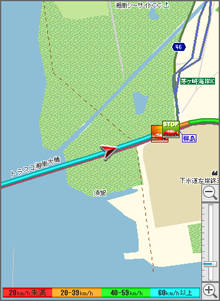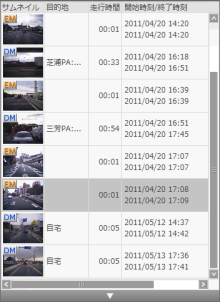| クルーズス力ウターユニッ卜で撮影した走行風景、走行したルートや走行情報などを確認できます。また撮影した走行映像は、お好みで編集して保存することもできます。 ナビスタジオ4.1では、クルーズスカウターユニット ND-CS1またはND-CS2 で撮影したドライブメモリー映像のみ対応となります。 | ||||||||
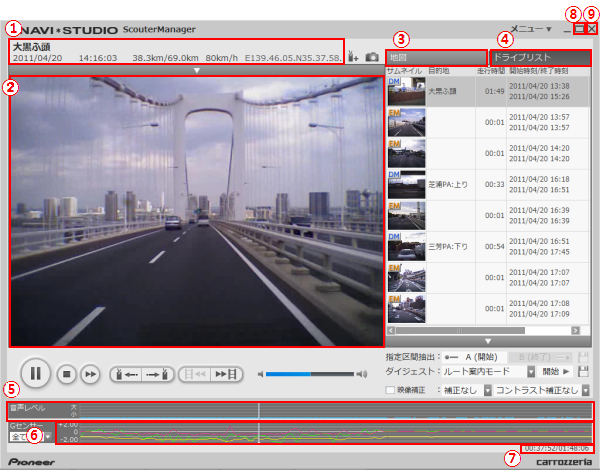 | ||||||||
| ①走行情報 ②ビデオ再生画面 ③地図タブ ④ドライブリストタブ ⑤音声レベル | ||||||||
| ⑥Gセンサー ⑦再生時間 ⑧全画面表示 ⑨[×] | ||||||||
scouter01 | ||||||||
① 走行情報 | ||||||||
| 再生中の映像ファイルの情報(目的地/撮影日時/走行距離/走行速度/緯度経度)が表示されます。 | ||||||||
| ▲ ページ先頭へ | ||||||||
scouter02 | ||||||||
② ビデオ再生画面 | ||||||||
| 映像ファイルが再生されます。 | ||||||||
|
||||||||
| ▲ ページ先頭へ | ||||||||
scouter03 | ||||||||
|
||||||||
|
||||||||
| ▲ ページ先頭へ | ||||||||
scouter04 | ||||||||
|
||||||||
| ▲ ページ先頭へ | ||||||||
scouter05 | ||||||||
⑤ 音声レベル | ||||||||
| 映像ファイルの再生と同期しながら、映像ファイルの音声レベルが10段階で表示されます。 | ||||||||
| ▲ ページ先頭へ | ||||||||
scouter06 | ||||||||
⑥ Gセンサー | ||||||||
| 映像ファイルの再生と同期しながら、3軸(黄線:前後方向、赤線:左右方向、緑線:上下方向)のGセンサーデータがそれぞれ曲線で表示されます。 | ||||||||
| ▲ ページ先頭へ | ||||||||
scouter07 | ||||||||
⑦ 再生時間 | ||||||||
| 現在再生中の映像ファイルの再生時間と総時間が表示されます。 | ||||||||
| ▲ ページ先頭へ | ||||||||
scouter08 | ||||||||
⑧ 全画面表示 | ||||||||
| 再生中の映像を全画面で表示します。 カーソルを画面下部に動かすと、操作メニューを表示できます。 | ||||||||
 | ||||||||
|
||||||||
| ▲ ページ先頭へ | ||||||||
scouter09 | ||||||||
⑨ [×] | ||||||||
| スカウターマネージャーを終了します。 | ||||||||
| ▲ ページ先頭へ | ||||||||